適用於 Windows 11 的 Steam Deck 藍牙驅動程式:如何下載

Steam Deck 可以運行 Linux 和 Windows,但後者並不完全支持,所以今天我們將向您展示如何下載適用於 Windows 11 的 Stem Deck 藍牙驅動程式。
如何下載適用於 Windows 11 的 Steam Deck 藍牙驅動程式?
1.使用Steam官方頁面
- 造訪Steam 支援頁面。
- 接下來,前往 Steam Deck LCD 部分。
- 找到藍牙驅動程式並下載。
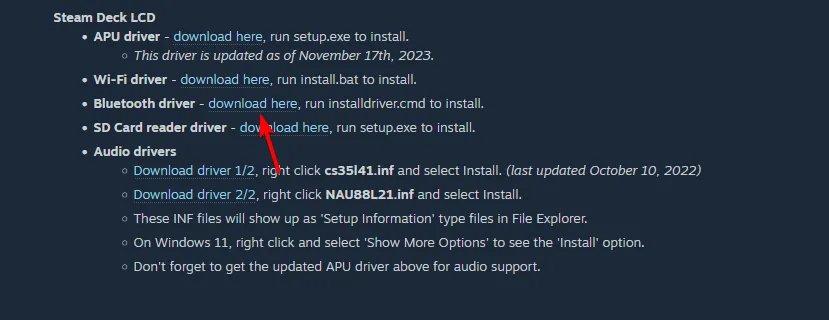
- 提取檔案並運行installdriver.cmd進行安裝。
請記住,該驅動程式適用於 LCD 型號,不適用於較新的 OLED 型號。 OLED 型號驅動程式尚未正式提供下載。
2.手動下載驅動
- 造訪OEMDrivers 下載頁面。
- 點擊顯示下載連結。
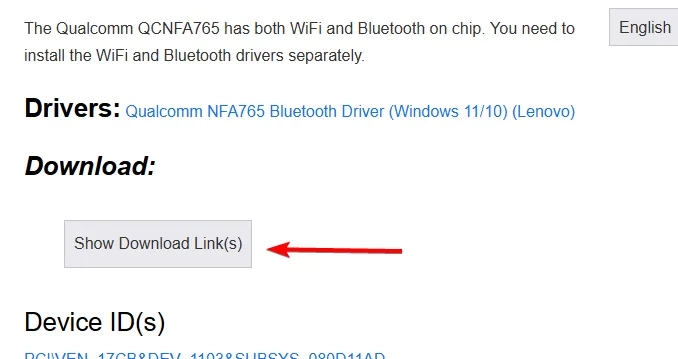
- 接下來,按一下Windows 11 部分中的Qualcomm 無線適配器驅動程式以下載驅動程式。
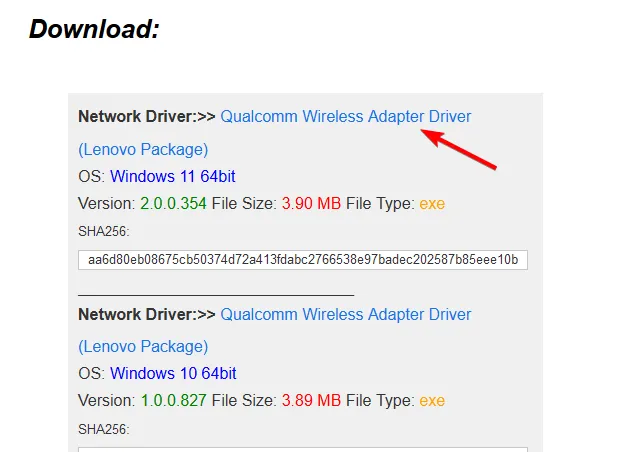
這是 Wi-Fi 和藍牙適配器的通用驅動程序,它也應該適用於 OLED 型號。
Steam Deck 使用什麼版本的藍牙?
LCD和OLED型號均採用藍牙5.0標準。
所有藍牙鍵盤都適用於 Steam Deck 嗎?
是的,只要您安裝了正確的驅動程序,大多數(如果不是全部)藍牙鍵盤都可以與 Steam Deck 完美配合。
一次可以有多少個藍牙裝置連接到 Steam Deck?
據用戶稱,Steam Deck 最多可以同時連接七台設備。但是,使用四個以上的設備可能會導致問題。
哪些藍牙控制器可與 Steam Deck 搭配使用?
幾乎所有藍牙控制器都應與 Steam Deck 搭配使用。這包括其他遊戲機的控制器以及第三方藍牙控制器。
希望本指南能夠解答您有關 Steam Deck 上的 Windows 11 藍牙驅動程式的所有問題。
儘管您可以在 Steam Deck 上安裝 Windows,但 Valve 並不提供對其的全面支持,並且某些驅動程式並未正式提供。如果您想使用多個作業系統,甚至可以雙啟動 Steam Deck。



發佈留言